チケットぴあでコンビニ支払いする方法!支払い期限と自動キャンセルについても

ジャニーズのコンサートやスポーツ観戦などのチケットを購入出来るチケットぴあでセブンイレブンやファミリーマートなどのコンビニで支払いをする方法、手数料、使えるコンビニ、支払い期限と自動キャンセルについてです。
チケットぴあの支払いで利用できるコンビニは、セブンイレブン、ファミリーマートです。
独自にチケット販売を行っているローソンや、ポプラなどの地域限定コンビニ、駅構内などで見かける鉄道会社系列コンビニでの支払いはできません。
ですが、生活圏内にあるメジャーなコンビニで通勤や通学途中、買い物のついでに支払いを済ませることができるのと、クレジットカードを持っていない方でもチケット購入ができる点が大きなメリットです。
コンビニ支払いの手数料
コンビニでチケット料金を支払う際には決済手数料がかかります。チケットぴあ公式サイトヘルプの「利用料一覧
・セブンイレブンの決済手数料:216円/件
・ファミリーマートの決済手数料:216円/件
どの店舗で支払いをしても決済手数料に違いはなく、チケットの決済1件あたり216円です。
コンビニ支払いする方法
それではチケットぴあでコンビニ支払いにて既に一般販売されているチケットを購入する手順を詳しくご紹介します。なお、電話番号認証はチケットの購入前に済ませておいてください。電話番号認証が完了していないとチケット購入ができません。
1.「Safari」もしくは「Chrome」などのブラウザで「チケットぴあ」と検索します。
2.検索結果が表示されます。検索結果の一番上にある「チケットぴあ」をタップします。
3.チケットぴあのトップページが表示されます。画面右上部にある「ログイン」をタップします。
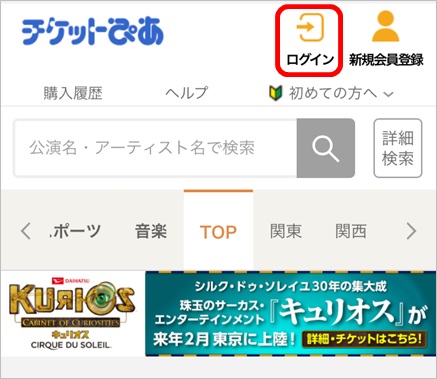
4.ログイン画面が表示されたら、「ID」と「パスワード」を入力し、「ログイン」をタップします。IDは新規会員登録時に登録したメールアドレスです。
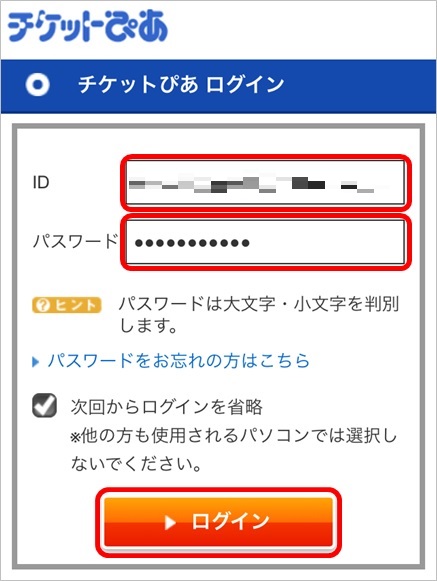
5.ログインしたら、購入したい公演をタップしましょう。画面上部の検索ボックスから公演名やアーティスト名を検索することもできます。

6.タップしたチケット情報が表示されますので、「詳細へ」をタップしましょう。
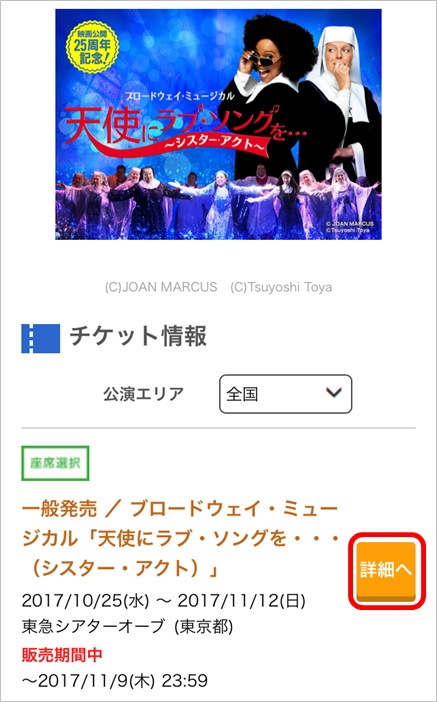
7.公演の詳細な日時や席について表示されます。行きたい日時と席を選びタップしましょう。ここでは例として2017/11/10のA席をタップします。
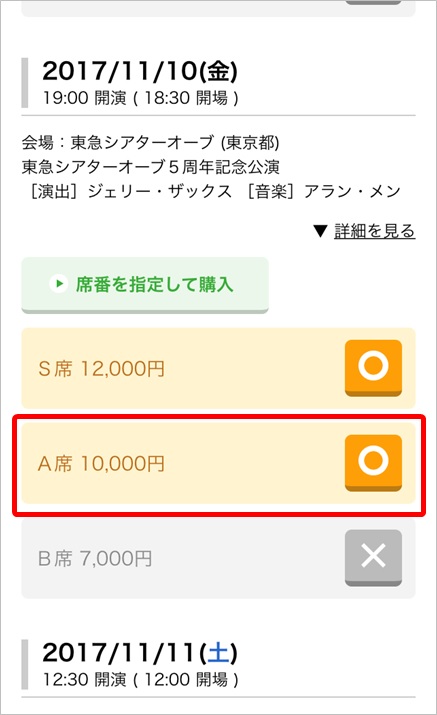
8.枚数選択画面が表示されます。選んだ席のチケットを何枚にするか、ドロップダウンで選択し、「購入に進む」をタップしましょう。
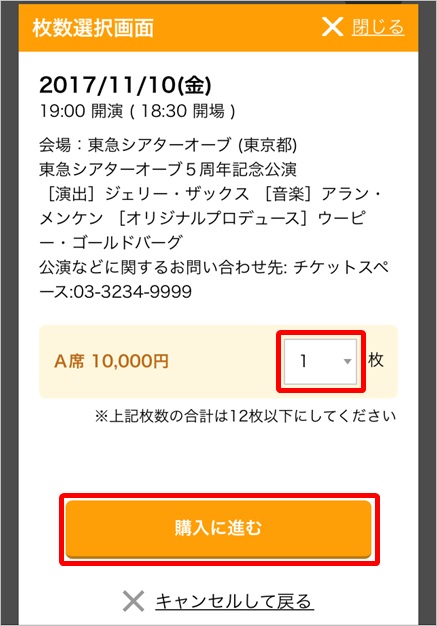
9.注意事項画面が表示されます。この画面ではチケットや公演に関する注意事項が表示されますので確認してください。ここまでの内容に同意できた場合は、「同意して購入する」をタップしましょう。
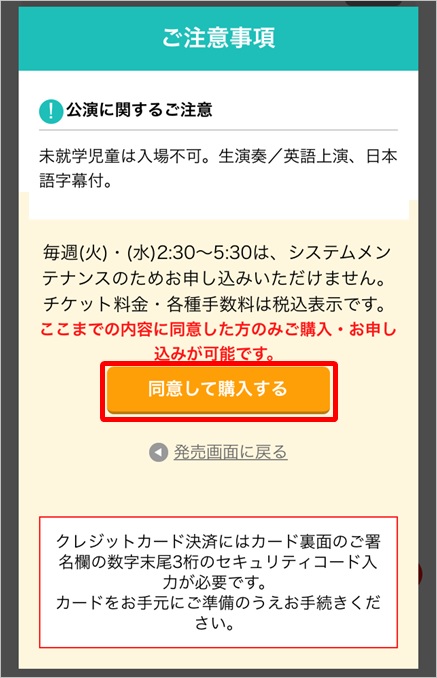
10.パスワード再確認画面が表示されます。パスワードをもう一度入力して「確認する」をタップしてください。
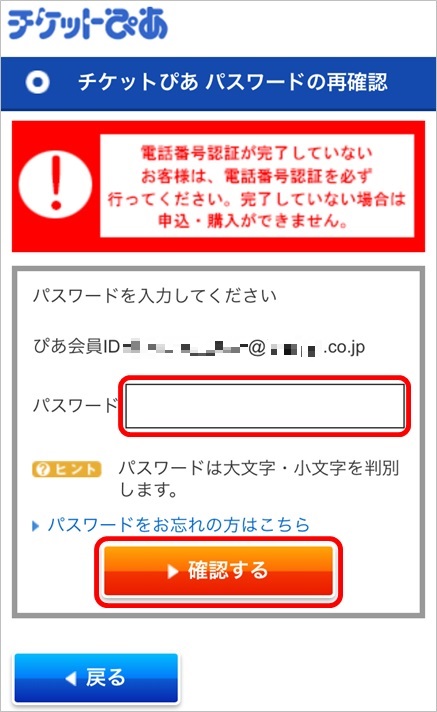
11.画像認証画面が表示されます。画面に表示されている認証画像の中の文字を半角で入力し「確認する」をタップしてください。
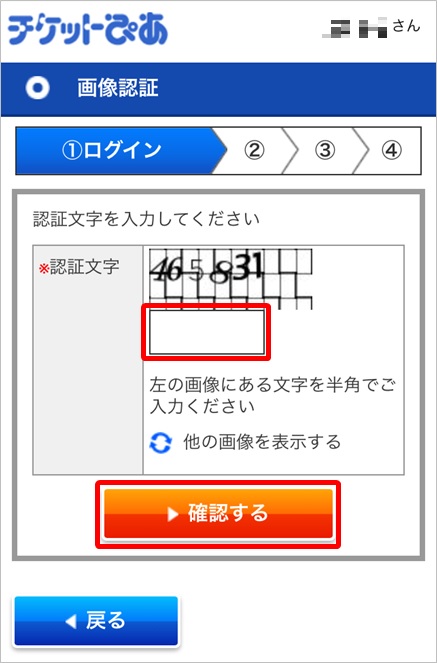
12.決済・引取り方法の選択画面が表示されます。席は確保されましたが、ここから10分以内に購入手続きを完了させなければ、取り消し扱いとなります。
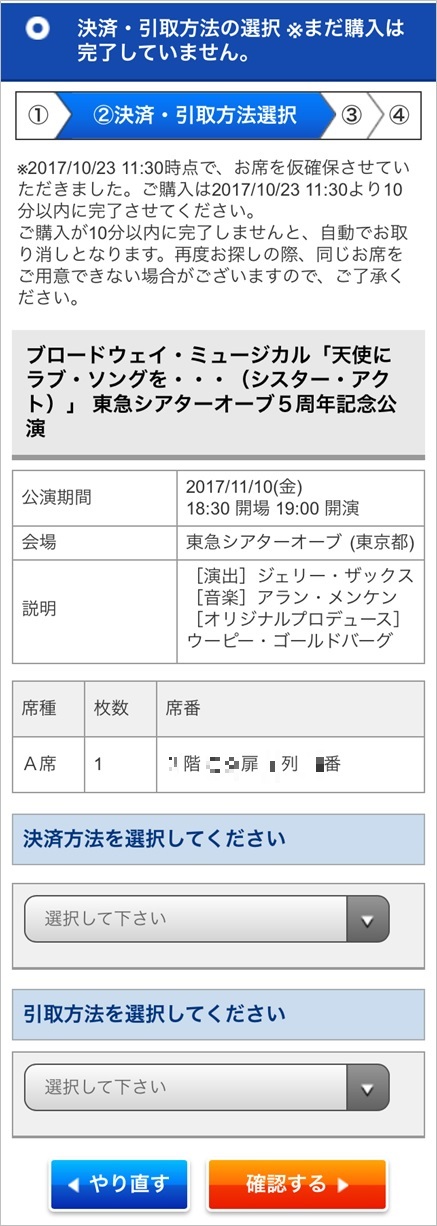
13.決済・引取り方法の選択画面の下部に「決済方法を選択してください」とあります。タップして選択しましょう。ここでは例として「ファミリーマートで支払」を選択しています。
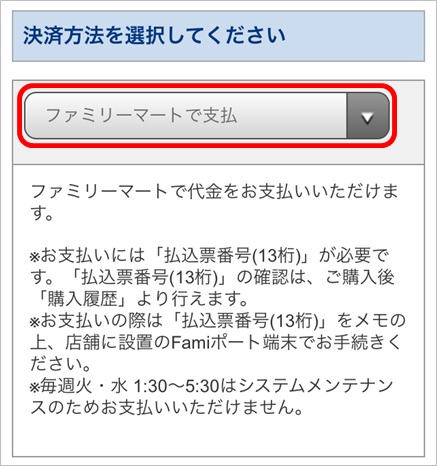
14.次に引取方法ですが、コンビニ支払の場合は自動で選択されます。「ファミリーマートで発券」とあります。「確認する」をタップしましょう。
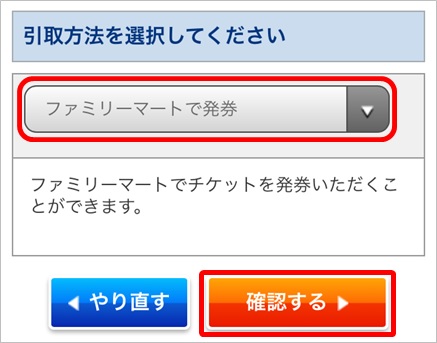
15.購入内容確認画面が表示されます。ここが最終確認画面となりますので、まずは公演期間と会場、座席を確認しましょう。
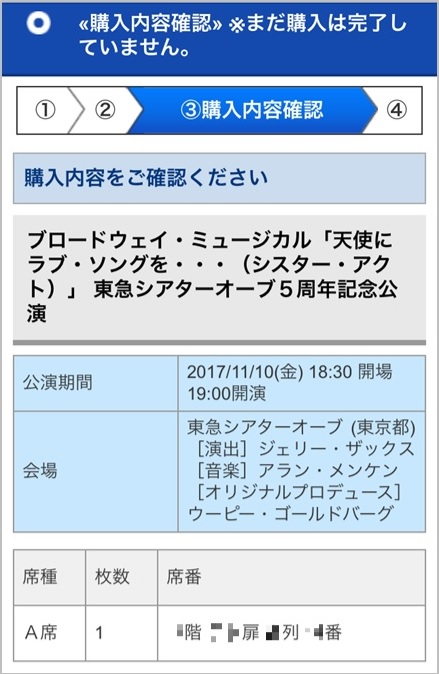
16.次に少しスクロールして、チケットにかかる料金を確認しましょう。手数料などが加算されています。
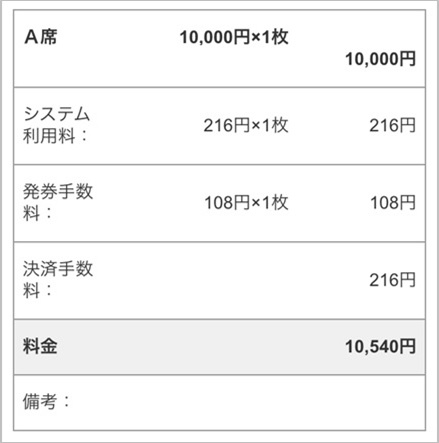
17.お客様情報で表示される氏名やメールアドレス、電話番号に間違いがないか確認しましょう。
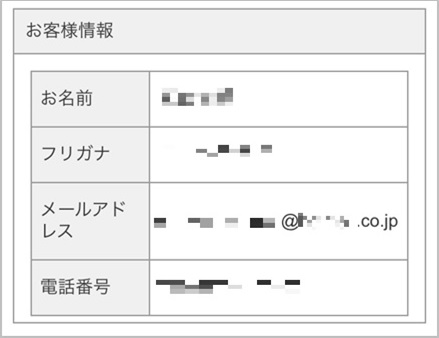
18.決済方法と支払期限を確認しましょう。ここで決済方法を変更したくなった場合は「変更する」をタップしましょう。
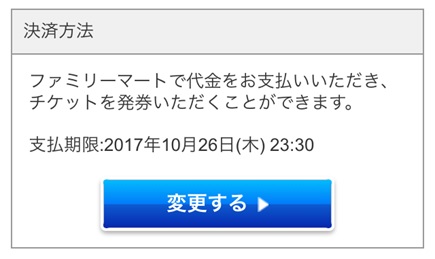
19.注意事項を確認しましょう。ここには購入手続き期限が書かれています。
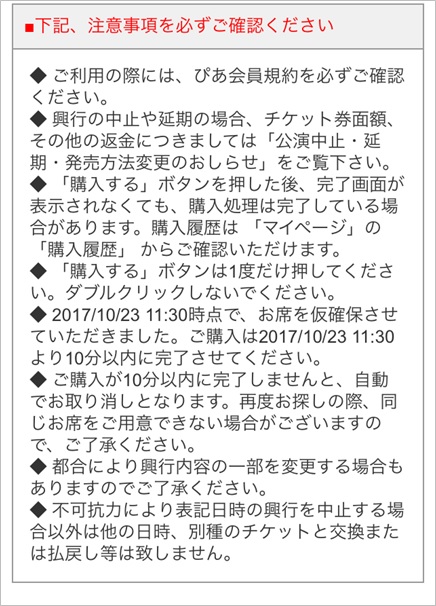
20.すべての確認が完了したら、「同意する」にチェックをいれ、「購入する」をタップしましょう。
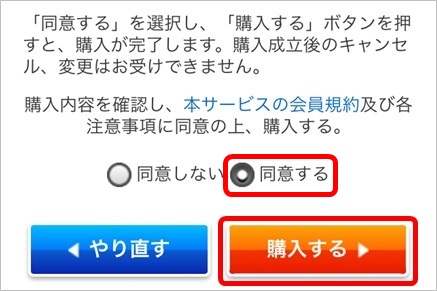
21.購入完了画面が表示されます。払込票番号が表示されているのでメモなどで控えましょう。料金の支払い時に必要になります。
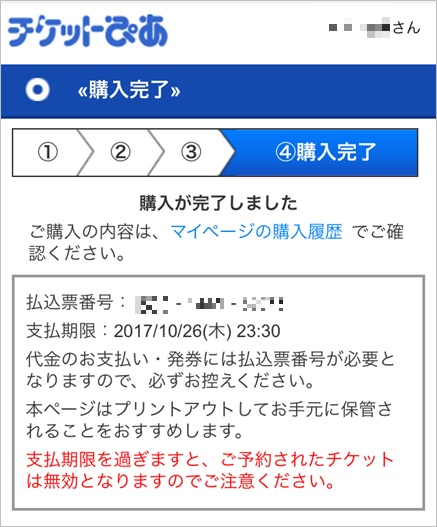
以上でコンビニ支払いでのチケット購入手順は完了です。あとは指定したコンビニでチケットの代金を支払って、チケットを発券してもらうだけです。
コンビニ支払いはクレジットカードを所有していない人でも利用できる便利な支払い方法です。
ただし、コンビニ支払いは公演日や発売方法などによって利用できない場合があります。申し込みページ内の利用可能な決済方法を確認の上、チケットを購入しましょう。
各コンビニ店舗での支払い方法
それでは具体的にコンビニ各店舗で支払う場合の手順についてご紹介します。■セブンイレブン支払い
全国のセブンイレブンの店舗で24時間支払いができます。
1.決済方法で「セブンイレブンでお支払い」を選択し、チケットを購入します。
2.購入完了画面、または「購入履歴」で支払期限と払込票番号(13桁)を確認します。
3.支払期限までにセブンイレブンの店舗で支払手続きをします。支払いの際は、払込票をプリントアウトするか払込票番号(13桁)をメモし、店舗のレジで代金を支払ってください。
※「払込票番号(13桁)」の確認や「払込票」のプリントアウトは、「購入履歴」より行えます。
※支払いは現金のほか、nanaco(ポイントはつきません)、クレジットカード(JCB/VISA/Mastercard/AMEX/Diners/セブンカード/セゾンカード/UC/UnionPay/DISCOVER)で行うことができます。
※セブンイレブンのレジでの支払いとなります。マルチコピー機は使用しません。
※店員に「インターネット購入」である旨を伝えると、支払い手続きがスムーズに進みます。
※セブンイレブンで支払った場合、セブンイレブン以外での店舗ではチケットを発券することができません。注意しましょう。
■ファミリーマート支払い
全国のファミリーマート店舗(Famiポート設置店舗のみ)で支払いできます。
1.決済方法で「ファミリーマートお支払い」を選択し、チケットを購入します。
2.購入完了画面、または「購入履歴」で支払期限と払込票番号(13桁)を確認します。
3.支払期限までにファミリーマートの店舗で支払手続きをします。
4.支払いの際は、払込票番号(13桁)をメモの上、店舗に設置のFamiポート端末で手続きしてください。手続完了後Famiポートから出力される申込券を、30分以内にレジまで持って行き代金を支払ってください。
※毎週火・水 1:30~5:30はシステムメンテナンスのため支払いできません。
※お支払いは現金のほか、Tマネー、各種クレジットカード(VISA/MasterCard/JCB/AMERICAN EXPRESS/Diners Club/DISCOVER/UnionPay銀聯/新韓)で行うことができます。
※ファミリーマートで支払った場合、ファミリーマート以外での店舗ではチケットを発券することができません。注意しましょう。
コンビニでの支払い期限
コンビニ支払いにはクレジットカード支払いの即時決済とは違い支払い期限が設けられています。注意しなければならないのは、この支払期限は一律ではなく公演によって異なっているという点です。
今回、例としたチケットの支払期限は購入日から三日後の23:30でしたが、すべてのチケットがそうではありません。
中には公演日まで日にちが無いチケットもあるように、支払い期限は公演によってまちまちであると思っておいたほうが良いでしょう。
このため、チケットぴあ公式ヘルプには「支払期限最終日のお支払い可能な時間につきましては、お求め頂いた公演により異なりますので、「購入履歴」にてご確認ください」と記載されています。
この支払期限を過ぎてしまった場合、チケットの購入は無効(自動キャンセル)となります。
利用規約にもあるように購入されたチケットのキャンセル・変更はできません。うっかり支払期限を忘れてしまうこともあるかもしれませんが、何度も繰り返せば悪質な利用者として強制退会させられる可能性もあります。
ぴあ会員規約第7条:会員資格の停止・取消にも、「購入契約の成立にもかかわらず、振込など入金手続きをされない場合」には「事前に通知することなく、直ちに当該会員の会員資格を停止または取り消すことができる」とあります。
そんなことにならないように、時間の余裕をもって支払いを済ませるようにしましょう。
関連:チケットぴあでクレジットカード支払いする方法!手数料や名義人についても
チケットぴあでクレジットカード支払いする方法!手数料や名義人についても
.jpg)
ジャニーズのコンサートやスポーツ観戦などのチケットを購入出来るチケットぴあでクレジットカード支払いする方法、手数料、使えるクレジットカード、分割支払い有無、決済名義人についてです。
チケットぴあではクレジットカード、コンビニ、ぴあ店舗、イーコンテクスト、電子マネーちょコムで支払いできます。利用可能な決済方法は公演によって異なり、決済手数料がかかるものもあります。
クレジットカード支払いはほぼすべての公演チケット購入に利用でき、決済手数料がかからないので手数料無料なのが魅力です。
クレジットカード支払いの手数料
チケットぴあのサイトでチケットを購入すると、チケット代金の他に手数料やシステム利用料がかかります。支払い方法によって決済手数料が異なりますが、クレジットカード支払いの場合、決済手数料は無料です。
クレジットカード支払い以外にもコンビニ支払やぴあ店頭支払い、電子マネー支払いなどもありますが、決済手数料が一切かからないのはクレジットカード支払いのみとなっています。
これはチケットの一般販売だけでなく、最速抽選や先行抽選、先行先着などの各種特別販売時でも同じです。
使えるクレジットカード
チケットぴあ公式サイトヘルプの「利用できるクレジットカードアメックス(アメリカンエクスプレス)はインターネットでのチケット購入時には使用できませんが、それ以外であれば日本で使用できるほぼ全てのクレジットカードを利用することができます。
クレジットカードと同等に使えるauウォレットなどのプリペイド式カードやVISAデビットカードなどですが、前述のカードブランドのロゴがあるものであれば使用できます。
分割支払いの有無
チケット購入画面の支払い方法でクレジットカードを選択すると、カード情報が表示されます。それと一緒に、一括支払いかリボ払いかをドロップダウンで選ぶことができる項目も表示されます。ですが、この画面で支払い回数や支払金額を選択するのではありません。リボ払いを選択した場合は、使用しているクレジットカードの規約にのっとって支払い回数や月々の支払金額が決まります。
分割払いをしようと考えている方は、まず自分が使っているクレジットカードの分割払いがどのような形態なのかを確認しておくとよいでしょう。
一括支払いにした後でお財布に余裕がなくなってしまい、分割払いにしたくなることもあるでしょう。
そんな時はカード会社に連絡をしたり、カード会社のホームページからマイページにログインして、分割払いやリボ払いに変更してもらうことも可能です。
クレジットカード支払いする方法
チケットぴあでクレジットカード支払いをするには、あらかじめクレジットカードの登録を行っておくとスムーズです。まずは登録の手順をご紹介します。1.「Safari」もしくは「Chrome」などのブラウザで「チケットぴあ」と検索します。
2.検索結果が表示されます。検索結果の一番上にある「チケットぴあ」をタップします。
3.チケットぴあのトップページが表示されます。画面右上部にある「ログイン」をタップします。
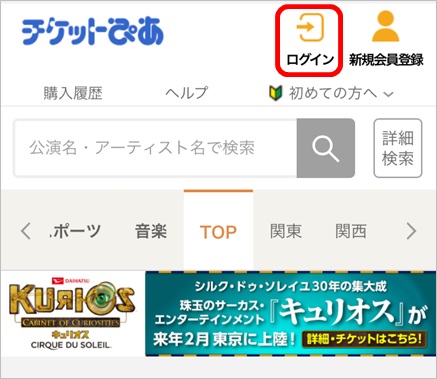
4.ログイン画面が表示されたら、「ID」と「パスワード」を入力し、「ログイン」をタップします。IDは新規会員登録時に登録したメールアドレスです。
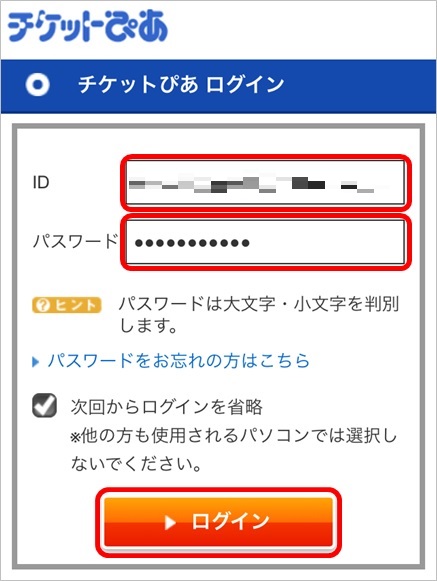
5.トップページが表示されたら、画面右上に表示されている自分の名前をタップしましょう。マイページが表示されます。
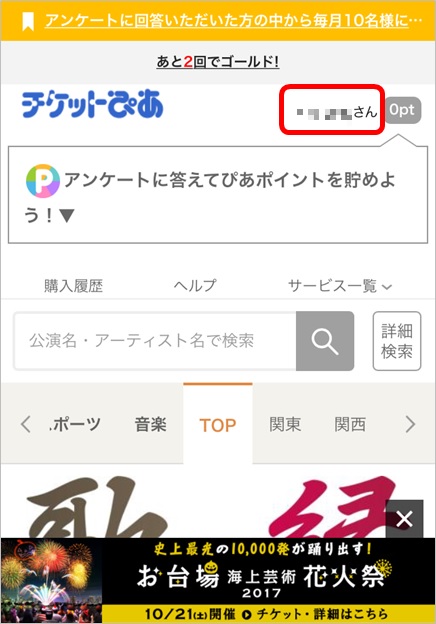
6.マイページが表示されます。「マイページメニュー」をタップしましょう。
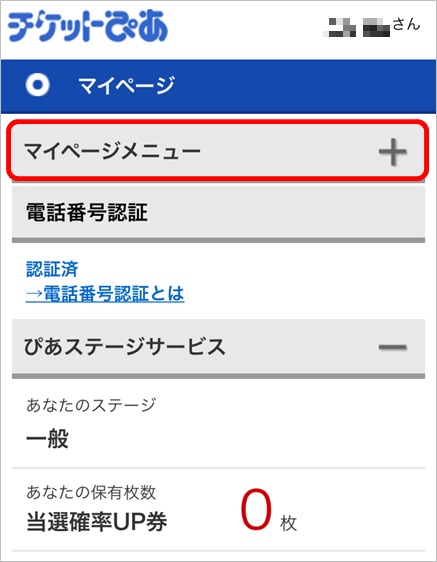
7.マイページメニューから「会員情報変更」をタップし、さらに「決済方法の追加・変更」をタップしましょう。
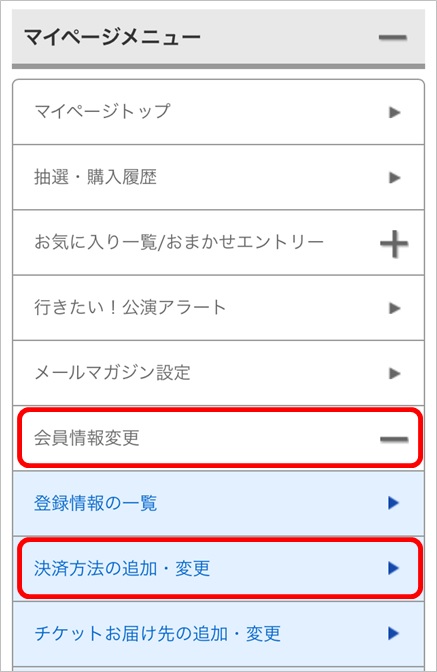
8.パスワード再確認画面が表示されます。パスワードをもう一度入力して「確認する」をタップしてください。
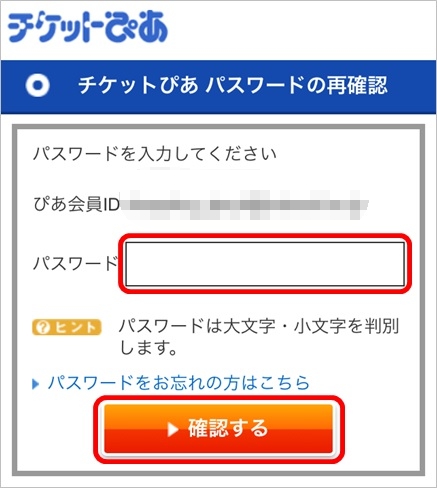
9.決済情報一覧画面が表示されます。「クレジットカードの追加へ」をタップしてください。
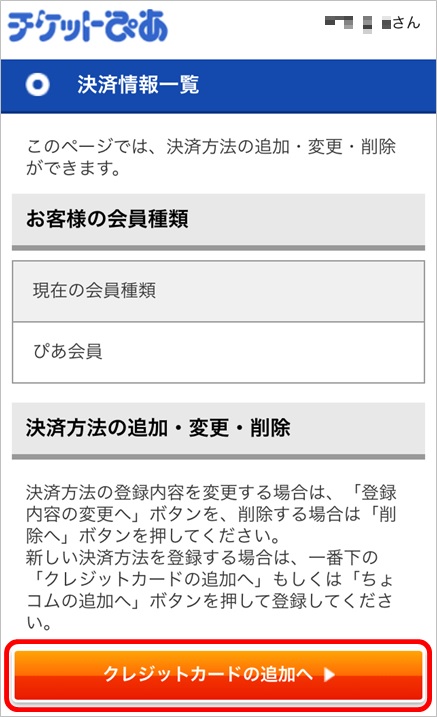
10.クレジットカード追加画面が表示されます。「登録名」に登録するカード会社名などを入力しましょう。次に「クレジットカード番号」を半角数字16ケタで入力してください。
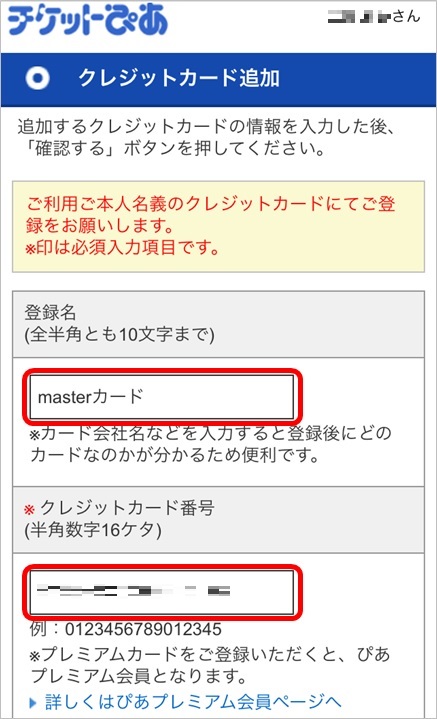
11.次に「名義人」を半角英字大文字で入力し、次に「有効期限」を選択してください。
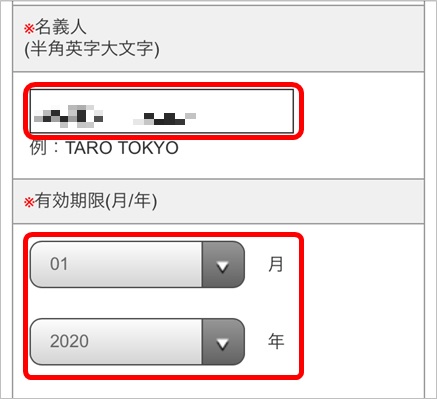
クレジットカードに記載してあるローマ字の名前が名義人です。入力時に名前と苗字の間は半角で1つスペース(空白)を入れてください。
12.最後に「セキュリティコード」を入力し、「確認する」をタップしてください。
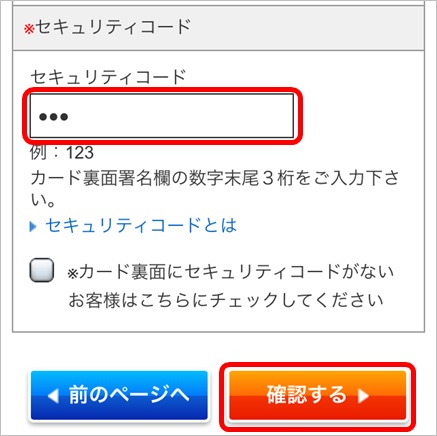
セキュリティコードとはクレジットカード裏面の署名欄にある数字のうち、末尾3ケタを言います。
13.決済認証画面が表示されます。認証を行っている間は戻るボタンなどをタップせず、そのまま待ちましょう。
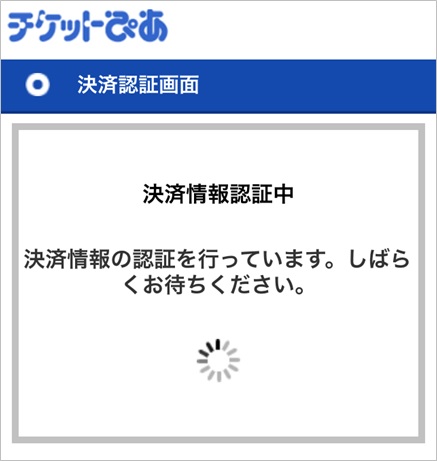
14.認証が終わると、クレジットカード追加内容確認画面が表示されます。内容をよく確かめて間違いがなければ「登録する」をタップしてください。
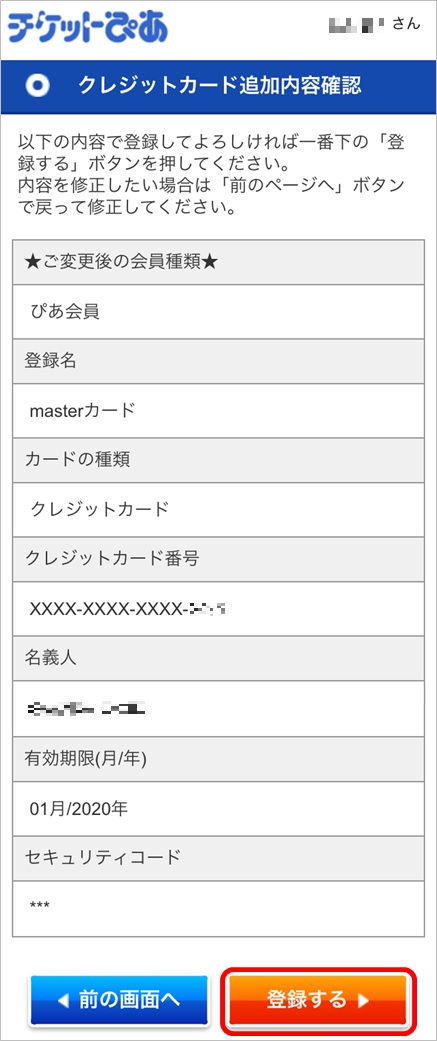
15.決済情報追加完了画面が表示されます。「決済情報一覧へ」をタップしてください。
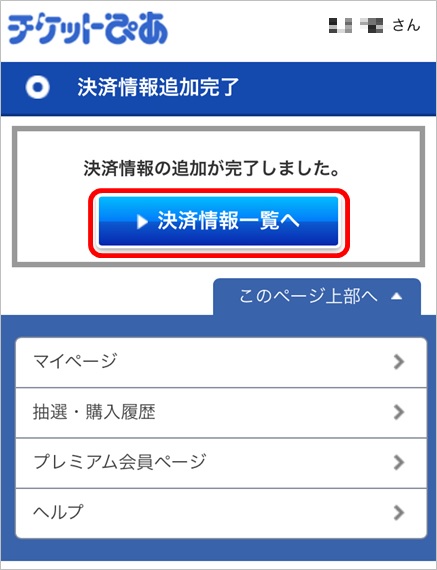
16.決済情報一覧画面が表示されます。先ほど登録したクレジットカード情報に間違いがないか、再度確認しましょう。登録後に有効期限などが変更になった場合は「登録内容の変更へ」から変更が可能で、クレジットカード情報が不要になった場合は「削除へ」からクレジットカード情報の削除が可能です。
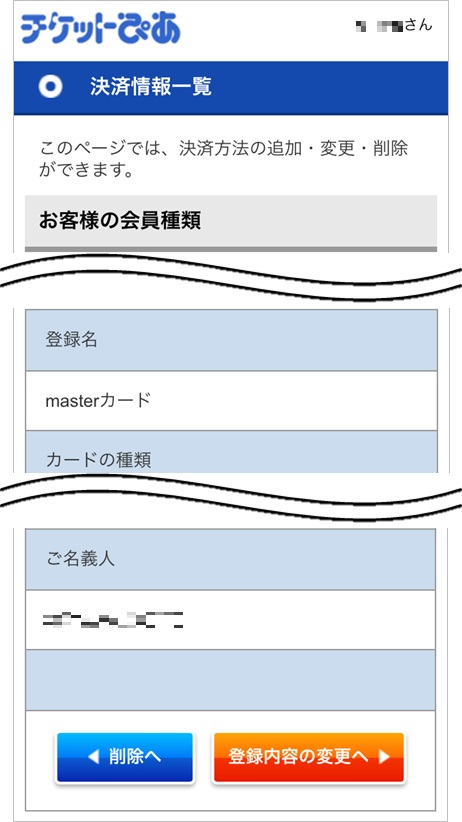
クレジットカード情報が登録できないときの対処法
・申込者の「お名前」とクレジットカードの「名義人」が違う→クレジットカードは名義人しか使用できません。よって、チケットぴあの登録者名とカードの名義人が異なる場合は登録できません。登録者名と名義人は同一人物にしてください。
・名前と姓の間にスペース以外が入っている。または何も入っていない
→ハイフンやアンダーバーが入っていないか確認してください。
誤:TARO_PIA
誤:TAROPIA
正:TARO PIA
・すでにクレジットカードが登録されている
→すでに別なIDで登録している場合、同一カードを別なIDで登録することはできません。別なクレジットカードを準備する必要があります。
・カード番号が16ケタになっていない
→カードによってはカード番号が14ケタや15ケタのものもあります。その際はカード番号の前に「0」や「00」を入力して16ケタにしてください。
・セキュリティコードを入力していない
→クレジットカード裏の署名欄付近にあるセキュリティコードを入力し忘れていると登録ができません。コードの末尾3ケタを忘れずに入力しましょう。
カード決済名義人について
クレジットカードの名義人と登録者名が同一でないと、登録ができないことがわかりました。ではあなたが高校生でクレジットカードをまだ持つことができない為、親の承諾を得たうえで、親の名前でチケットぴあに会員とクレジットカード登録し、チケットを購入したとしましょう。この場合そのチケットで公演に入場することはできるのでしょうか?
答えは「可能と言えるが、公演による」です。
例えば、チケットに購入者が記載されていない場合などはスムーズに入場することができます。何の問題もありません。
しかし公演によっては「チケット当選購入者本人のみ入場可能」という規制がかかる場合があり、転売防止のためにチケットには購入者名が記載されることが多くなっています。
ここでいう「当選購入者本人」とは、チケットを購入した人、すなわちチケットぴあ登録者およびクレジットカード名義人の事をいいます。
入場の際に顔写真付きの身分証明書で本人確認を行う公演では購入者と来場者が同一である事が確認できない場合、入場を拒否されます。
そこでチケット購入者本人が行けなくなった場合の救済措置を利用しましょう。これは代行者が入場に必要な「購入者本人の身分証明書の原本」と「自分の身分証明書」と「チケット」を持参するという方法です。
親名義のチケットであればそれぞれの身分証明書で親子関係が証明されます。購入した親がどうしても行けなくなったから、代わりに子どもである自分が来たことと、転売でチケットを得たわけではないことが証明ができます。
■購入者本人の身分証明書の原本
親の運転免許証
■代行者の身分証明書
自分の写真付き学生証と住民票の2点
この組み合わせなら、代行者として入場できるでしょう。
なお、代行者による入場が可能かどうかや、代行者に必要な身分証明書類については公演によって大きく異なりますので、チケット購入の際には記載されている注意文をあらかじめよく読んでおきましょう。
チケットぴあに登録できないときの対処法!名義人・番地・パスワード入力など
.jpg)
ジャニーズのコンサートやスポーツ観戦などのチケットを購入出来るチケットぴあの会員登録方法、名義人・パスワード・番地の入力がうまくいかないなど登録できないときの対処法についてです。
いざチケットぴあに会員登録しようと思ったのに、なぜか登録ができないことがあります。
登録時によくあるトラブルは「何度入力しても番地入力でエラーが出る」「パスワード入力でエラーが出る」「既に登録してあると表示される」などがあります。
このページでは登録時によくあるトラブルと対処法についてご紹介します。
チケットぴあの年会費
チケットぴあ公式サイトのよくある質問「初めての方へ会員登録にはメールアドレスで登録する方法と、TwitterやGoogle、Facebookの各種アカウントを用いた登録方法があります。会員登録手続きはスマートフォンやタブレット、パソコンを使ってホームページから行えます。
また会員登録には無料で行える一般の会員登録と、JCBまたはNICOSのクレジットカードを選んで「ぴあカード」を発行することで登録できる「ぴあプレミアム会員」の会員登録があります。
ぴあプレミアム会員登録は初年度の年会費は無料で、2年目以降は年4,104円(税込)の年会費がかかります。
登録するとプレミアム会員だけが申し込める最速抽選や各種先行、当選確率のアップやチケットの優待、会員専用電話などのサービスを受けることができます。
チケットぴあの登録方法
それでは、スマホのブラウザからチケットぴあの会員登録を行う際の手順について、詳しくご紹介します。1.「Safari」もしくは「Chrome」などのブラウザで「チケットぴあ」と検索します。
2.検索結果が表示されます。検索結果の一番上にある「チケットぴあ」をタップします。
3.チケットぴあのトップページ
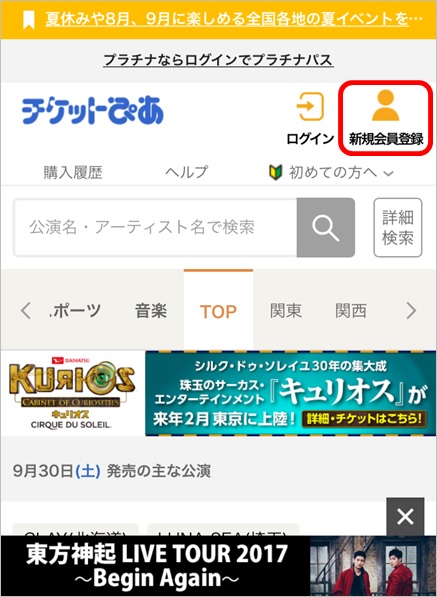
4.「会員登録画面」が表示されます。他サービスのIDを利用して会員登録する場合は、該当するサービスのボタンをタップしましょう。ここではスクロールして画面の下を表示させてください。
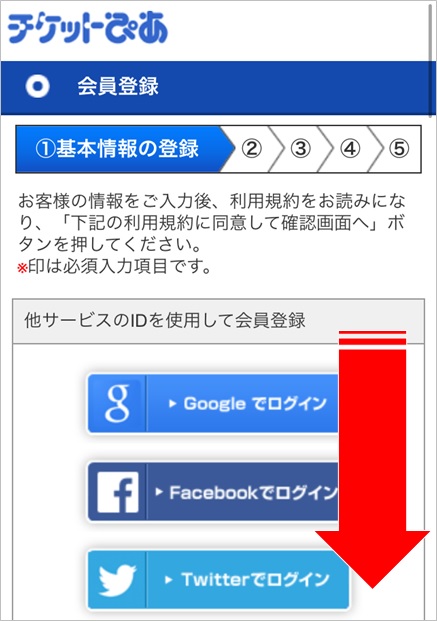
5.それでは会員登録に必要な情報を入力していきます。「お名前(全角)」「フリガナ(全角)」「性別」「「生年月日」を入力しましょう。
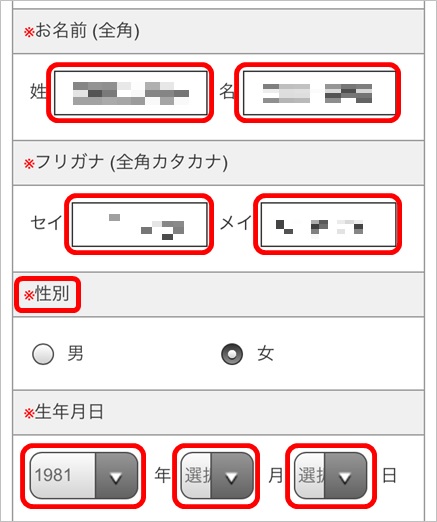
6.次に「メールアドレス」と「パスワード」を入力します。メールアドレスが「ぴあ会員ID」となります。
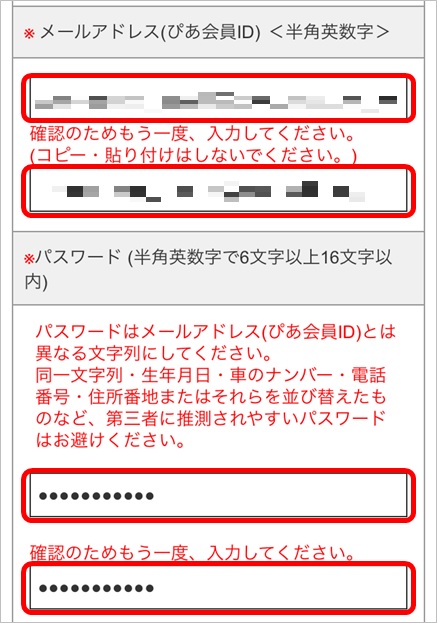
パスワードは半角英数字で6文字以上16文字以内です。数字とアルファベットを混合させる必要はありませんが、第三者に推測されやすいパスワードは避けましょう。また、記号はパスワードとして使用できません。
7.次に住所を入力しましょう。「郵便番号」を半角数字で入力したら「住所検索」をタップすれば「市区町村」「町名番地」の町名まで入力されます。町名番地の続きと「ビル・マンション名・号室」をすべて全角で入力してください。
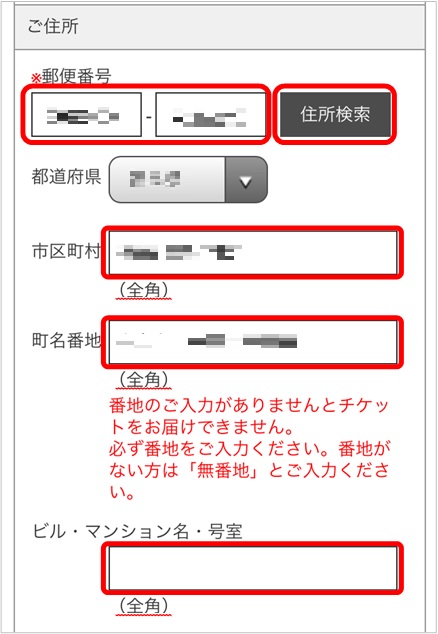
8.次に「電話番号」を半角数字で入力してください。
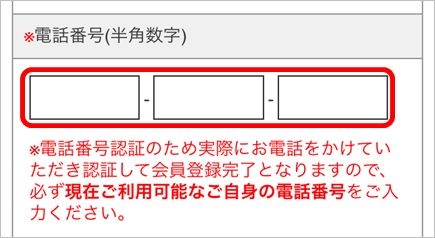
電話番号認証では実際に認証番号へ電話をかけることで認証され、会員登録完了となりますので必ず現在利用可能な電話番号を入力してください。1つの電話番号に対して1つのIDとなっていますので、他のIDで使用している電話番号は使用できません。注意しましょう。
9.「決済方法」が決まっていれば、決済方法を選んでください。ここは飛ばしても会員登録を続けることができます。
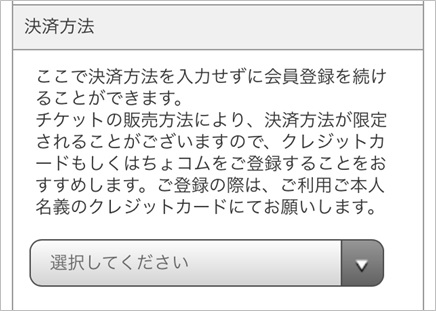
10.「メール配信設定」について設定してください。チケットぴあからのお知らせやメルマガなどを先ほど入力したアドレスに受信するかどうかを選べます。
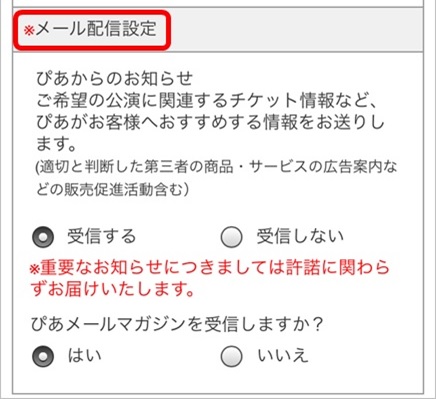
11.「ぴあ会員規約」をタップして、会員規約をよく読み、同意できる場合は「規約に同意しました」をタップしてチェックを入れ、「上記の利用規約に同意して確認画面へ」をタップします。
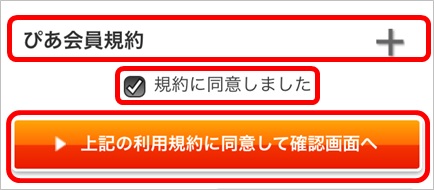
12.「会員登録内容確認画面」が表示されます。登録した内容に間違いがないか確認し、「画像認証」の画像の中に表示されている文字を半角で入力したら、「本サービスの会員規約に同意して登録」をタップします。

13.「仮登録完了画面」が表示されます。登録したメールアドレス宛てに仮登録完了メールが来ているはずですので、確認しましょう。
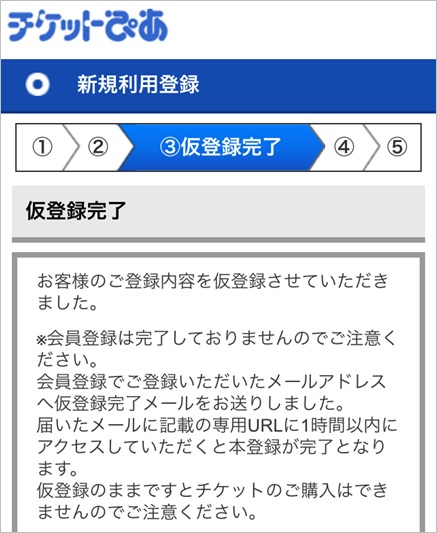
14.登録したメールアドレスに届いている確認メールを開き、掲載してあるURLをタップしましょう。
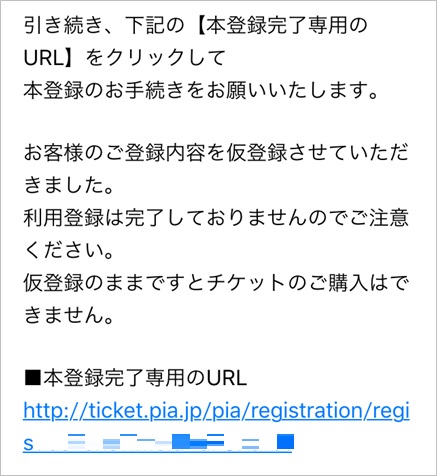
15.「本登録手続き画面」が表示されます。IDとパスワードを入力して「登録する」をタップしましょう。
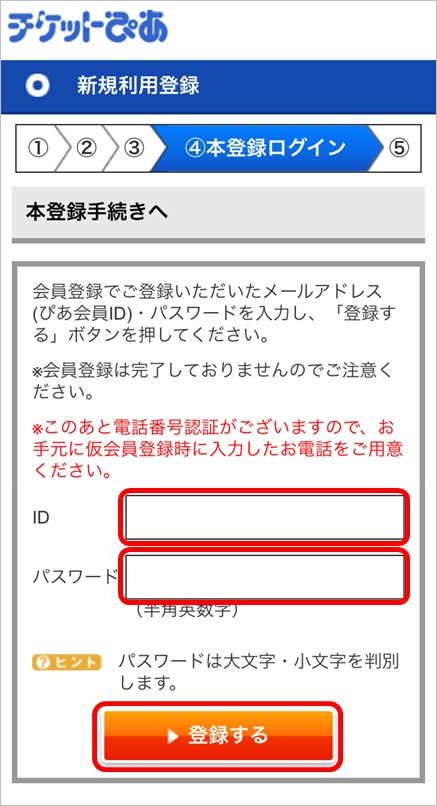
16.「電話番号認証画面」が表示されます。登録した電話番号から、掲載してある認証用電話番号へ電話をかけましょう。指定の時間内に認証用電話番号への着信が確認できなかった場合(約120秒)は認証失敗となりますので、注意してください。
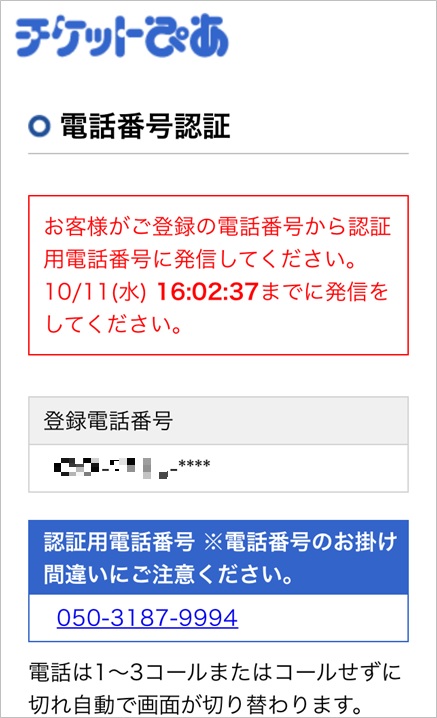
17.電話をかけると「本登録完了画面」が表示されます。電話認証が完了しているか確認する為、トップページをタップしましょう。
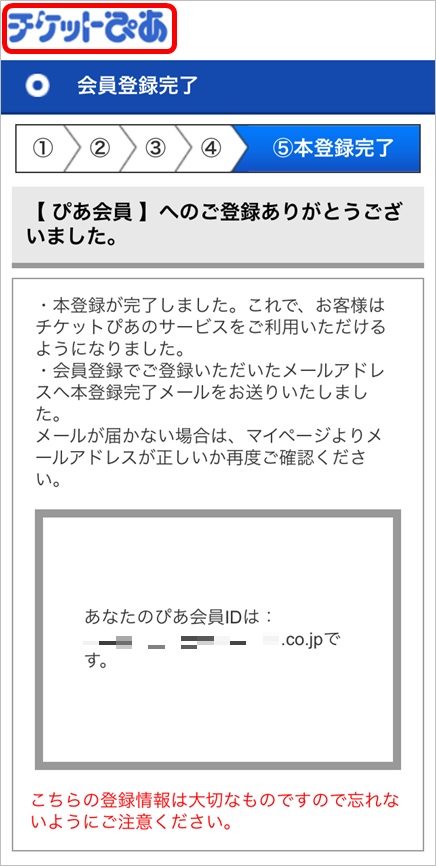
18.トップページが表示されたら、画面右上に表示されている自分の名前をタップしましょう。マイページが表示されます。
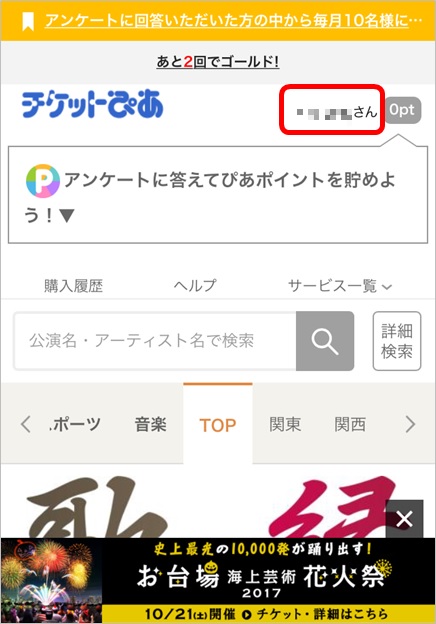
19.マイページが表示されました。電話認証欄に「認証済」とあれば、電話認証が無事に完了している証拠です。
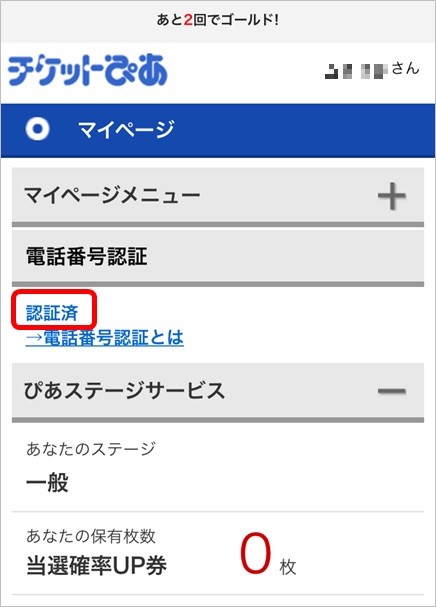
以上で、チケットぴあの会員登録が完了しました。
チケットぴあに登録できないときの対処法
入力項目が結構多いせいか、様々な理由から登録時にてこずる方もいるようです。登録フォームに赤字でエラーが表示されますので、エラー内容を確認して、以下の内容に気を付けながら再度正しく入力を行いましょう。■氏名でエラーが出る場合
・全角で入力する項目を半角で入力していませんか?
→いったん削除した上で、全角入力。
・姓名に記号を入力していませんか?
→記号は使用できません。削除しましょう。
■住所でエラーが出る場合
・住所の番地を半角で入力していませんか?
例)誤:半角 2-1-3
正:全角 2-1-3
→いったん削除した上で、全角で入力しなおす。
・番地がない場合の「番地なし」は入力されていますか?
→住所に番地がない場合は「番地なし」と入力しなおす。
・番地を「ビル・マンション名・号室」に入力していませんか?
→番地は「町名番地」に全角で入力しなおす。
・間違った郵便番号を入力していませんか?
→いったん削除した上で、再度入力。
・郵便番号を全角で入力していませんか?
→いったん削除した上で、半角で入力しなおす。
■メールアドレスでエラーが出る場合
・アルファベットや数字を全角で入力していませんか?
→いったん削除した上で、半角で入力しなおす。
・記号の入力間違いをしていませんか?
例)@(アットマーク)が全角になっている。
ドット( . )をカンマ( ,)で入力している。
@の直前にドット( . )が入力されている。
空欄を入力している。
アンダーバー( _ )と、ハイフン( - )を間違えている。
→いったん入力した文字を削除した上で、半角英数で再入力しましょう。
■パスワードでエラーが出る場合
・使用できない文字や記号を入力していませんか?
→パスワードに使用できるのは半角英数のみです。記号は使えません。
・パスワードが短すぎたり長すぎたりしていませんか?
→6文字以上16文字以下で作りましょう。
・パスワードとメールアドレスが同じではありませんか?
→メールアドレスとは異なるパスワードを作成しましょう。
・アルファベットや数字を全角で入力していませんか?
→入力は半角英数のみです。すべて削除して入力しなおしましょう。
■クレジットカードの名義人の入力に誤りがあります、とエラーが出る場合
・申込者の「お名前」とクレジットカードの名義人が異なっていませんか?
→クレジットカードは名義人しか使用できません。クレジットカードの名義人を申込者にして登録しなおしましょう。
・名前と姓の間にスペース以外を入れていませんか?
→ハイフンやアンダーバーが入っていないか確認してください。
誤:TARO_PIA
正:TARO PIA
・入力したまま、修正していませんか?
→いったん入力した内容を削除した上で、新たに入力しなおしてみましょう。
■既に登録してあります、とエラーが出る場合
・家族などが登録していませんか?
→重複登録を避けるために、登録情報で同じものがあると制限されます。メールアドレスと電話番号は、同じものは登録できません。1つの電話番号に対して1つのアカウント(ID)です。
・以前会員登録をしたままになっていませんか?
→フィーチャーフォンを利用していた際に会員登録したままになっている方もいるようですが、2017年7月から導入された電話番号認証はフィーチャーフォンサイトから行うことができません。フィーチャーフォンの電話番号を登録している場合、PC・スマートフォンサイトから電話番号認証に進み、フィーチャーフォンから発信してください。
■電話番号認証で失敗する場合
・非通知設定で発信していませんか?
→非通知設定を外して、かけなおしましょう。
・入力された電話番号以外から発信していませんか?
→登録時の電話番号からかけなおすか、電話番号を登録しなおしましょう。
・海外の電話番号から発信していませんか?
→海外の電話番号での認証はできません。
・発信された認証用電話番号が間違えていませんか?
→もう一度画面をよく見て、間違いの無いようにかけなおしましょう。
・認証用電話番号に指定の時間内(約120秒)に発信できていない
→電話認証をやりなおし、指定の時間内に発信しましょう。
・一度に複数回、電話番号認証のやりなおしをしませんでしたか?
→電話認証のやりなおしが過ぎると認証に失敗します。何度も間違えないように番号を確認して落ち着いて行いましょう。
関連:チケットぴあの問い合わせ電話番号と繋がらないときの対処法
スポンサードリンク
